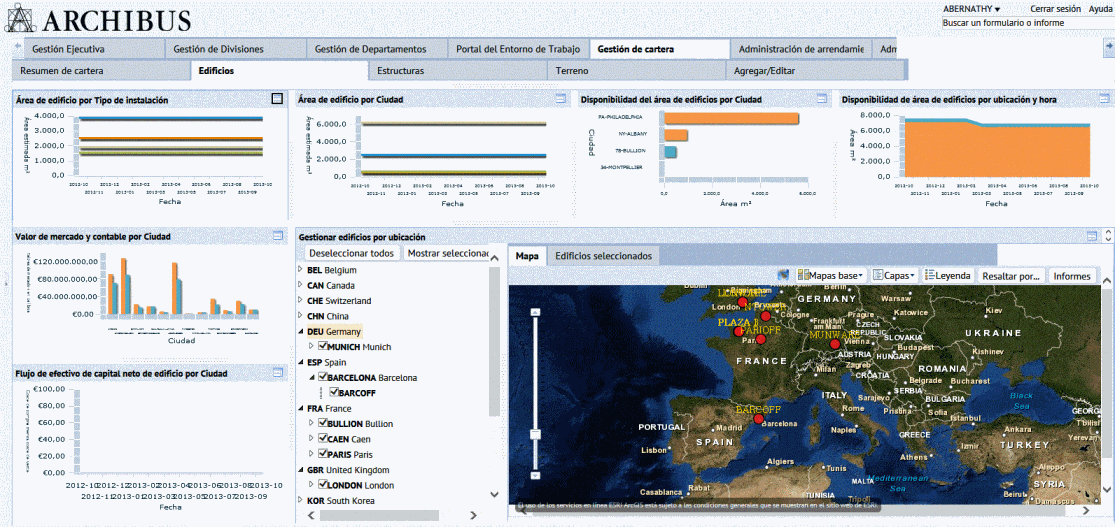
Los paneles de control presentan varias vistas en una misma pantalla, lo que facilita el acceso a la información que necesita para lograr sus objetivos de gestión de instalaciones. Por ejemplo, la vista del "Panel de control Edificios" presenta una serie de paneles, cada uno con su propia vista de ARCHIBUS centrada en algún aspecto de la gestión de edificios. Cada panel muestra el título de la vista de ARCHIBUS que presenta.
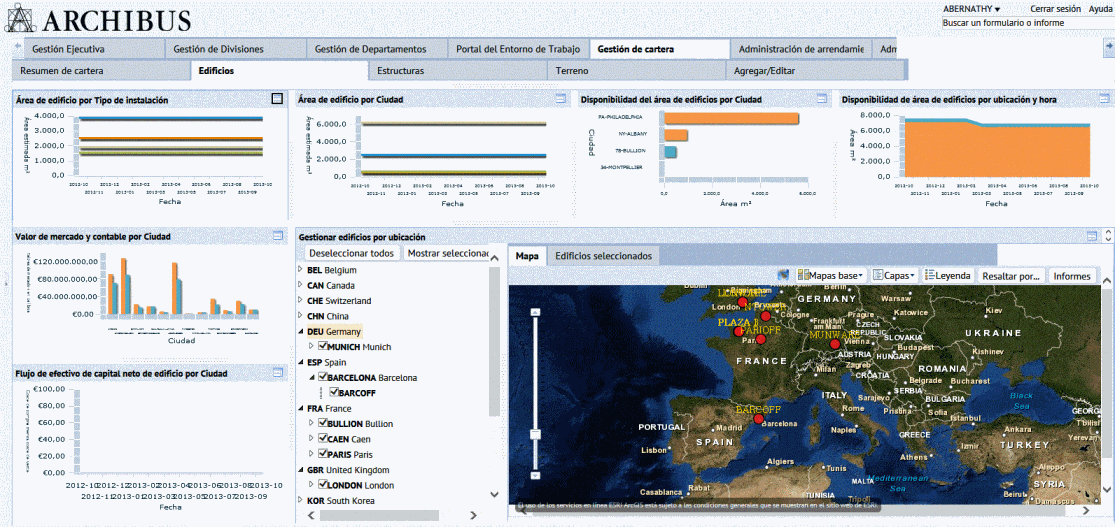
Estas vistas pueden cargarse desde:
Por ejemplo, puede cargar la vista Panel de control de edificios (imagen anterior):
Si carga la vista del panel de control desde el Navegador de procesos , tal vez quiera ocultar el Navegador para disponer de más espacio en pantalla para la vista. Puede reactivar el Navegador de procesos con el botón triangular del marco izquierdo.
Cada vista incluida en una vista de panel de control tiene un icono para maximizar  en la barra de título del panel. Al hacer clic en este botón, el sistema sustituye los paneles de control con esta vista para que la vea con todo detalle. La vista agrandada incluye los botones típicos para imprimir la vista, enviarla como enlace de correo electrónico, etc.
en la barra de título del panel. Al hacer clic en este botón, el sistema sustituye los paneles de control con esta vista para que la vea con todo detalle. La vista agrandada incluye los botones típicos para imprimir la vista, enviarla como enlace de correo electrónico, etc.
Por ejemplo, en la vista "Panel de control Edificio" anterior, puede hacer clic en el botón Maximizar del panel superior izquierdo para ver la vista "Área de edificios por tipo de instalación" entera.
Al hacer clic en el botón Cerrar, se cierra la ventana aumentada y se vuelve a la vista de panel de control.
En algunos casos, ciertas funcionalidades como el filtro de datos, sólo están disponibles en la vista maximizada. Por ejemplo, en Administración del patrimonio/Panel de control Edificios, los botones Filtro e Informe sólo están disponibles cuando se maximiza la vista de gráfico.
Puede que quiera reemplazar el panel de una vista de panel de control por otra. Para ello, seleccione la vista en el Navegador de procesos y arrástrela a la vista del panel de control.
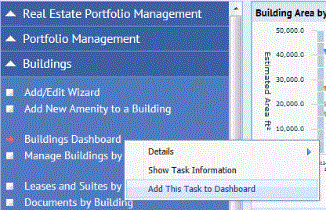
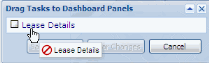

Nota: Sólo puede agregar vistas V1.0 a paneles de control que tienen vistas V1.0, y vistas V2.0 a paneles de control que tienen vistas V2.0. (El motivo de ello es que los paneles de control con vistas V1.0 usan iFrames, mientras que los paneles de control V2.0 usan un solo marco dividido en una disposición.)
Nota: Para arrastrar y colocar vistas, obtendrá los mejores resultados con vistas que haya definido utilizando el Asistente de definición de vista y haya colocado en el Navegador de procesos. Estas vistas cumplen con todas las convenciones requeridas para las vistas de panel de control. Es posible que las vistas que se crean a mano no cumplan con estas convenciones.
| Copyright © 1984-2016, ARCHIBUS, Inc. Todos los derechos reservados. |